- English (English)
- Bulgarian (Български)
- Chinese Simplified (简体中文)
- Chinese Traditional (繁體中文)
- Czech (Čeština)
- Danish (Dansk)
- Dutch (Nederlands)
- Estonian (Eesti)
- French (Français)
- German (Deutsch)
- Greek (Ελληνικά)
- Hebrew (עִברִית)
- Italian (Italiano)
- Japanese (日本語)
- Korean (한국어)
- Polish (Polski)
- Portuguese (Brazilian) (Português (Brasil))
- Slovak (Slovenský)
- Spanish (Español)
- Swedish (Svenska)
- Turkish (Türkçe)
- Ukrainian (Українська)
- Vietnamese (Tiếng Việt)
Szövegjelölés
A PDF-szerkesztőben megjelölheti, hogy miket kell módosítani egy dokumentumon. A hozzáadott szerkesztési jelek nem változtatják meg magát a szöveget, csak azt jelzik, mit és hol kell módosítani.
 A szerkesztendő szöveggel kapcsolatos annotációk csak szövegréteges dokumentumokban, vagy a háttér-felismerési folyamat által felismert dokumentumokban érhetők el.
A szerkesztendő szöveggel kapcsolatos annotációk csak szövegréteges dokumentumokban, vagy a háttér-felismerési folyamat által felismert dokumentumokban érhetők el.
Az ABBYY FineReader a következő jelölő eszközöket tartalmazza:
 |
Kiemelés |
 |
Aláhúzás |
 |
Áthúzás |
 |
Jegyzet hozzáadása beszúrt szöveghez |
 Az annotációra való dupla kattintással bármilyen típusú annotációhoz fűzhet megjegyzést. A megjegyzésekről A PDF-dokumentumok közös szerkesztése témakörben tudhat meg többet.
Az annotációra való dupla kattintással bármilyen típusú annotációhoz fűzhet megjegyzést. A megjegyzésekről A PDF-dokumentumok közös szerkesztése témakörben tudhat meg többet.
Szövegrészlet kiemelése, aláhúzása vagy áthúzása:
- Válasszon egy jelölő eszközt a fő eszköztáron, ezután jelölje ki a kívánt szöveget, vagy
- Jelölje ki a kívánt szövegrészletet, ezután válasszon egy jelölő eszközt a fő eszköztáron.
Beszúrási pont jelölése:
- Kattintson a
 eszközre a PDF-eszközök eszköztáron, és kattintson arra a helyre, ahová úgy gondolja, szöveget kell beszúrni.
eszközre a PDF-eszközök eszköztáron, és kattintson arra a helyre, ahová úgy gondolja, szöveget kell beszúrni.
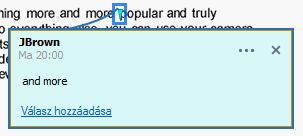
 Az annotáció színének átváltása:
Az annotáció színének átváltása:
- Kattintson jobb gombbal az annotációra, és válassza ki a kívánt színt a helyi menüben, vagy
- Kattintson egy jelölő eszközre a fő eszköztáron, ezután kattintson az egyik színmezőre a dokumentum fölött megjelenő eszköztáron.
A keresés funkció használatával a teljes dokumentum elolvasása nélkül jelölhet meg konkrét szövegrészleteket a megkeresésükhöz.
- Nyissa meg az ABBYY FineReader 14 Keresés ablaktáblát.
- Gépelje be a keresendő szót vagy kifejezést.
- A Keresés ablaktáblában válassza ki a megjelölendő keresési találatokat, majd kattintson a kívánt jelölő eszközre. Ha eltérő színt akar választani, akkor magára az eszközre való kattintás helyett kattintson a jelölő eszköz melletti nyílra, ezután kattintson a kívánt színre a megjelenő színpalettán.
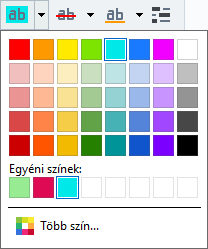
 Alapértelmezésként a jelölő eszközök a Keresés ablaktáblában, mint a PDF-eszközök eszköztáron lévő jelölő eszközöknek.
Alapértelmezésként a jelölő eszközök a Keresés ablaktáblában, mint a PDF-eszközök eszköztáron lévő jelölő eszközöknek.
11/2/2018 4:19:24 PM